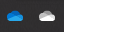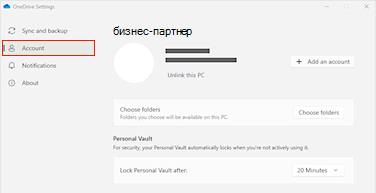Удаление учетной записи OneDrive с компьютера
-
Выберите облако OneDrive в области уведомлений, чтобы отобразить всплывающее окно OneDrive.
-
Нажмите значок справки и параметров OneDrive , а затем выберите Параметры.
-
Перейдите на вкладку Учетная запись.
-
Выберите Удалить связь с этим компьютером, а затем Удалить связь с учетной записью.
Примечания:
-
Вы не потеряете файлы или папку, удалив учетную запись. После отмены связи все файлы будут доступны изOneDrive в Интернете.
-
Файлы, помеченные как
-
Файлы, помеченные как
-
Если вы хотите удалить только определенные папки, прочитайте статью Выбор папок OneDrive для синхронизации с компьютером.
Удаление учетной записи OneDrive с мобильного устройства
-
Коснитесь аватара или значка .
-
Коснитесь пункта Параметры.
-
Коснитесь
Примечания:
-
Вы не потеряете файлы или папку, удалив учетную запись. После выхода все файлы будут доступны изOneDrive в Интернете.
-
Все автономные или сохраненные файлы останутся на устройстве.
Дополнительные сведения
Отмена или прекращение синхронизации в OneDrive
Выключение, отключение или удаление OneDrive
Добавление учетной записи в OneDrive
|
|
Обратитесь в службу поддержки Получите помощь по своей учетной записи Майкрософт и подпискам, посетив раздел Справка по учетной записи и выставлению счетов. Чтобы получить техническую поддержку, Обратитесь в службу поддержки Майкрософт, введите свою проблему и выберите Техническая поддержка. Если вам по-прежнему нужна помощь, выберитеОбратитесь в службу поддержки, чтобы получить наилучший вариант поддержки. |
|
|
|
Администраторы Администраторы должны просматривать Справку для администраторов OneDrive, Техническое сообщество OneDrive или обратиться в Службу поддержки Microsoft 365 для бизнеса. |